excel允许编辑区域 使用允许用户编辑区域功能实现对Excel 2007的内容保护
excel允许编辑区域 使用允许用户编辑区域功能实现对Excel 2007的内容保护,平凡的世界平凡的你,努力学习使我们变得不平凡,今天要介绍的知识是excel允许编辑区域的相关知识,你准备好学习excel允许编辑区域 使用允许用户编辑区域功能实现对Excel 2007的内容保护了吗,赶紧搬好小板凳,跟我一起来学习这个知识吧!
当我们制作了一张Excel 2007工作表,这张表需要给大家传阅修改时,如果你希望工作表中的某一部分内容被保护,而另一部分内容可以让查看者更改,那你就可以将这张表格设置可更改的区域和可编辑区域。
操作步骤
1、选中可以让别人修改编辑的区域,切换到“审阅”选项卡,在“更改”栏中选择“允许用户编辑区域”。
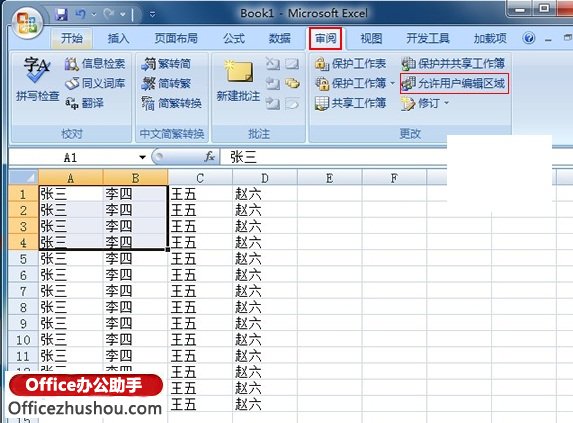
2、在弹出的“允许用户编辑”页面框中,点击“新建”。
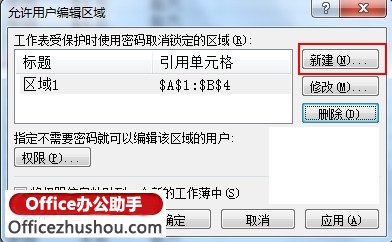
3、在弹出的“新区域”页面框中找到“引用单元格”文本框右边的“拾取器”按钮,选择可被编辑修改的单元格后按“确定”按钮。
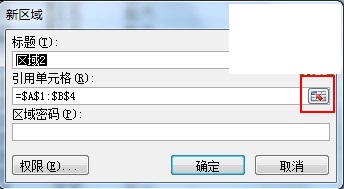
4、页面又回到了“允许用户编辑”页面框,打开“保护工作表”页面框。
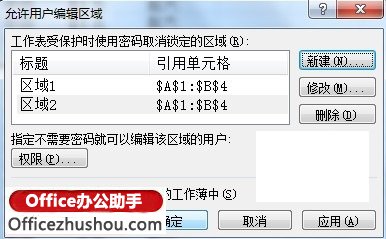
5、在“保护工作表”页面框中输入取消工作表保护时的密码(这样就不会随意被别人取消保护)。
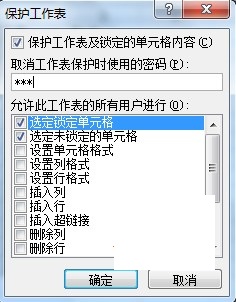
6、在“确认密码”页面框中“重新输入密码”下面的文本框中再次输入密码。
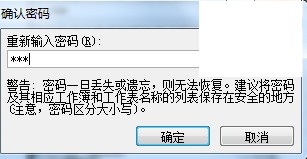
7、此时,我们选中的可编辑区域内容就可以随意更改,而区域之外的内容就已经被保护了,如图所示。

以上就是excel允许编辑区域 使用允许用户编辑区域功能实现对Excel 2007的内容保护全部内容了,希望大家看完有所启发,对自己的工作生活有所帮助,想要了解更多跟excel允许编辑区域 使用允许用户编辑区域功能实现对Excel 2007的内容保护请关注我们优词网!




 400-685-0732
400-685-0732
